目录
仓库管理员必看!excel库存表怎么加减数据,操作复杂吗?
-
来源:建米软件
-
2025-10-19 10:58:08
-
一、Excel库存表的重要性
在日常生活和工作中,库存管理是一件很重要的事情。无论是小商铺的老板,还是大型企业的仓库管理人员,都需要对库存进行精准的把控。Excel库存表就像是我们管理库存的好帮手,它能清晰地记录各种货物的进出情况、当前的库存数量等信息。
记录库存信息:比如一家文具店,每天都会有新的文具进货,也会有顾客购买文具。通过Excel库存表,老板可以把每一种文具的名称、进货数量、销售数量等详细信息记录下来。这样,在需要了解某种文具还有多少库存时,只要打开表格就能一目了然。
分析库存动态:通过一段时间的记录,我们可以根据Excel库存表中的数据,分析出哪些商品的销量好,哪些商品可能存在积压的情况。就像服装店老板,通过库存表的数据可以发现,某一款衣服的销量一直很好,那就可以考虑多进一些货;而另一款衣服很长时间都没卖出去几件,就要思考是不是要进行促销活动或者调整进货策略了。
规划采购计划:有了准确的库存数据,我们就能合理地规划采购计划。如果发现某种商品的库存数量快要低于安全库存线了,就可以及时安排采购,避免出现缺货的情况。比如超市里的饮料,在销售旺季,如果库存不足,就可能会导致顾客流失,影响生意。

二、Excel库存表的基本结构
要想在Excel库存表中准确地进行数据的加减,得了解它的基本结构。一般来说,一个简单的Excel库存表会包含以下几个部分。
商品信息列:这一列主要记录商品的基本信息,比如商品名称、规格、型号等。就像在一个电子产品仓库的库存表中,会有“手机”“平板电脑”等商品名称,以及它们对应的具体型号,如“iPhone 14”“iPad Pro 12.9”等。
数量列:数量列是库存表中非常重要的一部分,它记录了商品的各种数量信息。常见的有初始库存数量、进货数量、销售数量和当前库存数量。初始库存数量就是在开始记录库存时商品的数量;进货数量是每次新采购进来的商品数量;销售数量是每次销售出去的商品数量;当前库存数量则是通过计算得到的,它等于初始库存数量加上进货数量再减去销售数量。
日期列:日期列用于记录每一次进货或者销售的具体日期。这样可以方便我们按照时间顺序来查看库存的变化情况。比如我们可以查看某个月内某种商品的进货和销售情况,从而分析出该商品在这个月的销售趋势。
三、手动加减数据的方法
在Excel库存表中,最直接的加减数据方法就是手动输入。这种方法简单易懂,适合数据量比较小的情况。
进货时的加法操作:当有新的货物进货时,我们需要在库存表中增加相应的数量。比如一家水果店进了100斤苹果,在库存表中找到“苹果”这一行,然后在“进货数量”列对应的单元格中输入“100”。接着,手动计算当前库存数量,用原来的库存数量加上这次的进货数量,再把结果填写到“当前库存数量”列对应的单元格中。
销售时的减法操作:当有商品销售出去时,我们要在库存表中减少相应的数量。还是以水果店为例,如果卖出了20斤苹果,就在“销售数量”列对应的单元格中输入“20”。然后,用当前库存数量减去销售数量,得到新的当前库存数量,并更新到“当前库存数量”列中。
注意事项:手动输入数据虽然简单,但容易出错。比如在计算当前库存数量时,如果不小心算错了,就会导致库存数据不准确。所以在手动输入数据后,最好再检查一遍,确保数据的准确性。
四、公式计算加减数据
对于数据量比较大的库存表,手动计算当前库存数量就会很麻烦,而且容易出错。这时候,我们可以使用Excel的公式来自动计算。
使用SUM函数进行加法:SUM函数可以用来计算多个数值的总和。在库存表中,如果要计算某种商品的总进货数量,我们可以在一个空白单元格中输入“=SUM(进货数量所在列的单元格范围)”。比如进货数量在B列的第2行到第10行,就可以输入“=SUM(B2:B10)”,按下回车键后,就会自动计算出这些单元格中数值的总和。
使用减法公式计算当前库存:要计算当前库存数量,我们可以使用减法公式。在“当前库存数量”列对应的单元格中输入“=初始库存数量单元格+进货数量单元格-销售数量单元格”。例如,初始库存数量在C2单元格,进货数量在D2单元格,销售数量在E2单元格,就在当前库存数量对应的单元格中输入“=C2+D2-E2”,按下回车键后,就会自动计算出当前库存数量。
公式的复制应用:当我们设置好一个单元格的公式后,不需要对每一行都重新输入公式。可以把鼠标指针放在该单元格的右下角,当指针变成黑色的“十”字形状时,按住鼠标左键向下拖动,Excel会自动根据相对位置调整公式,快速计算出其他行的当前库存数量。
五、数据验证避免错误输入
在输入库存数据时,有时候可能会不小心输入错误的数据,比如输入了负数的进货数量或者销售数量,这会导致库存数据出现错误。为了避免这种情况,我们可以使用Excel的数据验证功能。
设置数据验证规则:选中需要进行数据验证的单元格,比如“进货数量”列和“销售数量”列。然后在菜单栏中找到“数据”选项卡,点击“数据验证”。在弹出的数据验证对话框中,设置允许的数值类型为“整数”,数据范围为“大于或等于0”。这样,当我们在这些单元格中输入负数时,Excel会弹出提示框,提醒我们输入的数据不符合要求。
自定义错误提示信息:在数据验证对话框中,还可以设置自定义的错误提示信息。比如我们可以输入“进货数量和销售数量不能为负数,请重新输入!”这样,当输入错误数据时,提示框中就会显示我们设置的信息,让我们更清楚地知道哪里出了问题。
六、建米软件助力库存管理
当库存管理变得越来越复杂,数据量越来越大时,Excel可能就会显得有些力不从心了。这时候,可以试试建米软件。它能很好地处理大量的库存数据,自动进行数据的加减计算,而且操作简单易懂。比如在进行大规模的进货和销售数据录入时,建米软件可以快速准确地更新库存数量,避免了手动计算和输入可能出现的错误,大大提高了库存管理的效率。
以上就是关于Excel库存表怎么加减数据的一些方法和技巧,希望能帮助大家更好地管理库存。
常见用户关注的问题:
一、excel库存表怎么加减数据
我就想知道啊,很多人在处理 Excel 库存表的时候,都很关心怎么进行数据的加减操作。这可是在日常库存管理里经常会碰到的事儿呢。下面就来好好说说。
手动输入法
这是最直接的方法啦。就比如说你有个库存表,里面记录了各种商品的数量。当有新的货物入库,或者有货物出库的时候,你直接找到对应的单元格,手动把数字改一下就行。比如原来某商品库存是 50,又进了 10 个,你就把单元格里的 50 改成 60。不过这种方法适合数据量比较小的时候,要是库存表数据很多,操作起来就有点麻烦,而且容易出错。
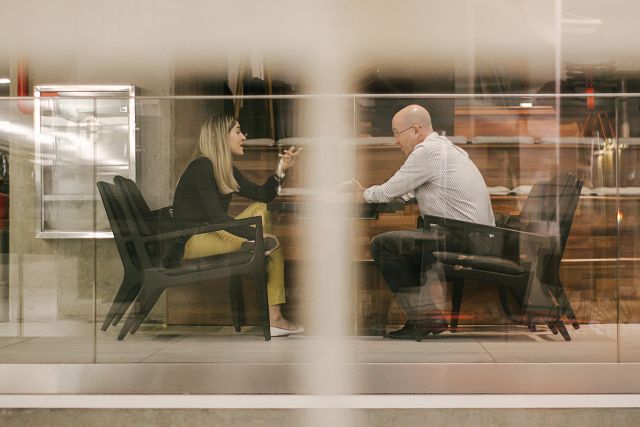
公式计算法
可以用 Excel 的公式来实现加减。像 SUM 函数就很常用。假如你有入库数量和原库存数量两列数据,你可以在新的单元格里输入“=原库存单元格+入库数量单元格”,然后按下回车键,就能自动算出新的库存数量了。出库的时候就把加号换成减号。公式法的好处是计算准确又快速,尤其是数据多的时候优势明显。要是数据有变化,只要公式设置对了,结果也会自动更新。
数据透视表法
数据透视表可以对库存数据进行汇总和分析。你可以把库存的出入库数据整理好,然后创建数据透视表。在数据透视表里设置好行、列和值字段,把值字段设置成求和。这样就能很方便地看到不同商品的库存汇总情况。而且你还可以通过拖动字段来快速查看不同维度的数据,比如按日期、按商品类别等。
宏和 VBA 编程法
要是你对编程有点了解,还可以用宏和 VBA 来实现库存数据的加减。通过编写代码,可以实现一些自动化的操作。比如当你输入入库或者出库信息后,代码自动更新库存表。不过这种方法对技术要求比较高,一般适合有一定编程基础的人。像建米软件也有类似的自动化功能,它能根据设定的规则自动处理库存数据,让库存管理更高效。
二、excel 库存表加减数据时容易出错怎么办
朋友说啊,在 Excel 库存表进行加减数据的时候,老是容易出错可太让人头疼了。下面就来看看怎么解决这个问题。
仔细核对数据
每次输入数据或者进行加减操作后,都要仔细核对一遍。可以和原始的单据进行对比,看看有没有输入错误。比如入库单上写的是 20 件商品,你在 Excel 里输入的时候就要确认是不是准确输入了 20。而且核对的时候要认真,不能马虎,一个数字错了可能就会影响整个库存数据的准确性。
设置数据验证
Excel 有数据验证功能,你可以利用这个功能来限制输入的数据范围。比如库存数量不能是负数,你就可以设置数据验证,让输入的数字必须大于等于 0。这样当有人输入负数的时候,就会弹出提示框,避免错误数据的录入。建米软件也有类似的验证机制,能提前预防一些错误数据的产生。
定期备份数据
定期对库存表进行备份是很重要的。要是在加减数据的过程中出现了错误,而且错误已经无法挽回,你还可以恢复到之前备份的版本。可以把备份文件存到不同的地方,比如 U 盘或者云盘,以防本地文件丢失。
使用审核工具
Excel 自带了一些审核工具,像公式审核、追踪引用单元格等。通过这些工具,你可以检查公式是否正确,数据之间的引用关系是否合理。要是发现有错误的引用或者公式,就能及时修改。
| 方法 | 优点 | 缺点 |
| 手动输入法 | 操作简单 | 容易出错,适合小数据量 |
| 公式计算法 | 计算准确快速,数据更新自动 | 需要一定公式基础 |
| 数据透视表法 | 方便汇总分析,可多维度查看 | 创建和设置有一定难度 |
三、如何让 excel 库存表加减数据更高效
我听说很多人都希望能让 Excel 库存表加减数据更高效。毕竟时间就是金钱嘛,高效处理库存数据能节省不少时间和精力。下面就来探讨一下。
使用快捷键
Excel 有很多快捷键,掌握这些快捷键能大大提高操作速度。比如复制粘贴数据的时候,用 Ctrl+C 和 Ctrl+V 就比用鼠标点击菜单要快得多。还有输入公式的时候,用 F2 键可以快速进入编辑状态。多使用快捷键,能让你在输入和修改库存数据的时候更流畅。
创建模板
可以创建一个库存表模板,把一些常用的格式、公式都设置好。每次有新的库存数据需要处理的时候,直接打开模板,在里面输入数据就行。这样就不用每次都重新设置格式和公式,节省了很多时间。建米软件也有模板功能,能让你快速开始新的库存管理工作。
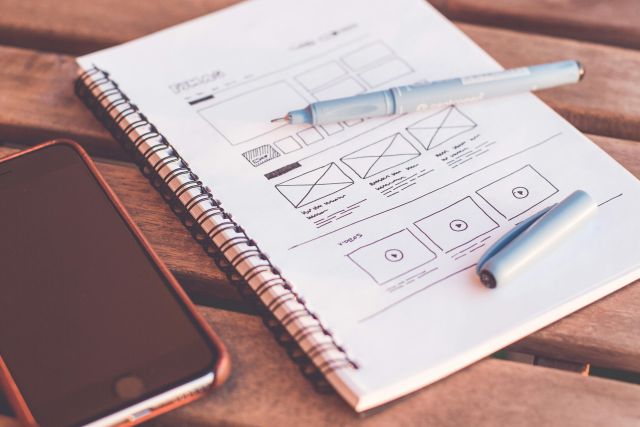
利用数据透视表和图表
前面说过数据透视表能方便汇总和分析数据。还可以根据库存数据创建图表,比如柱状图、折线图等。通过图表能更直观地看到库存数据的变化趋势,让你对库存情况一目了然。而且在进行加减数据操作后,图表也会自动更新,方便你随时查看。
批量处理数据
如果有大量的库存数据需要进行加减操作,不要一个一个单元格去改。可以使用 Excel 的批量处理功能。比如你要对某一列的所有库存数据都加上相同的数量,你可以选中这一列,然后输入公式,按下 Ctrl+Enter 键,就能一次性完成所有单元格的计算。
| 方法 | 适用场景 | 效果 |
| 使用快捷键 | 日常数据输入和修改 | 提高操作速度 |
| 创建模板 | 多次处理类似库存数据 | 节省设置时间 |
| 利用数据透视表和图表 | 分析库存数据和查看趋势 | 直观展示数据 |
四、excel 库存表加减数据后如何进行数据分析
朋友推荐说,在 Excel 库存表进行加减数据后,对数据进行分析能让我们更好地了解库存情况。下面就来说说怎么分析。
对比分析
可以把不同时间段的库存数据进行对比。比如这个月和上个月的库存数量对比,看看哪些商品的库存增加了,哪些减少了。通过对比能发现库存的变化趋势,判断是进货过多还是销售情况好导致库存减少。这样就能及时调整进货策略。
比率分析
计算一些比率,比如库存周转率。库存周转率等于销售成本除以平均库存。通过计算库存周转率,能了解库存的周转速度。周转率高说明库存周转快,资金占用少;周转率低可能表示库存积压。根据这些比率可以优化库存管理。
关联分析
看看库存数据和其他数据之间的关联。比如库存数量和销售数据的关联。要是发现某种商品库存增加的销售数量也在增加,可能说明这种商品很受欢迎,可以适当增加进货量。建米软件在数据分析方面有强大的功能,能帮助你更深入地进行关联分析。
异常值分析
在库存数据里找出异常值。比如某个商品的库存数量突然大幅增加或者减少,这可能是有特殊情况,比如进货失误或者销售异常。对异常值进行分析,能及时发现库存管理中存在的问题,采取相应的措施。

更多新闻
预约免费体验 让管理无忧
微信咨询


添加专属销售顾问
扫码获取一对一服务









